Excel2007的替换功能
2014年03月01日 23:31 发布来源:Excel网
当表格中出现多处相同错误内容时,可通过Excel2007的替换功能将错误内容快速替换为正确内容。例如要将图1所示工作表中的“Excel网”改成“Excel教程网”,操作步骤如下:
步骤1 单击选择表格范围内的任意一个单元格,然后单击“开始”功能选项,再单击“编辑”功能组中的“查找和选择”工具按钮,在打开的下拉菜单中单击选择“替换”命令,如图1所示。
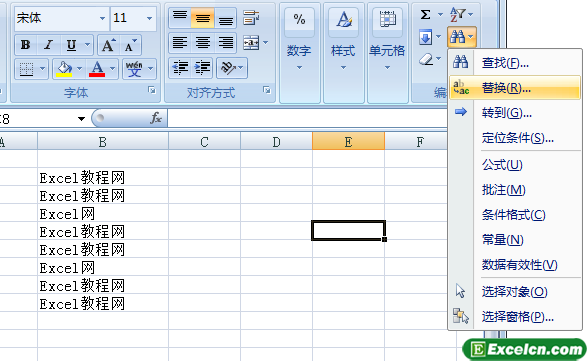
图1
步骤2 在“查找内容”及“替换为”文本框中分别输入查找内容及替换内容,然后单击“查找下一个”按钮,选择要替换的单元格,再单击“替换”按钮,如图2所示。
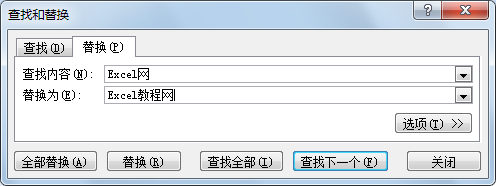
图2
在图2所示的“查找和替换”对话框中单击“查找下一个”按钮,将会依次选择“查找内容”,用户逐一确定是否替换;若直接单击“全部替换”按钮,将会弹出如图3所示的对话框。

图3
在图3所示的对话框中单击“确定”按钮后,会一次性替换工作表中的所有“查找内容”,如图4所示。

图4
Excel小技巧:按键盘“Ctrl+F”组合键,可以快速地打开Excel2007的“查找和替换”对话框,当前显示的是“查找”选项卡界面;按键盘“Ctrl+H”键也可以快速地打开“查找和替换”对话框,且当前显示的是“查找和替换”选项卡界面。
原创文章如转载请注明:转载自Excel学习网 [ http://www.excelxx.com/]
需要保留本文链接地址:http://www.excelxx.com/jiaocheng/excel2007/240.html
需要保留本文链接地址:http://www.excelxx.com/jiaocheng/excel2007/240.html
相关教程:
经典Excel学习视频及教程推荐:
Excel优秀工具推荐:
小工具推荐:
